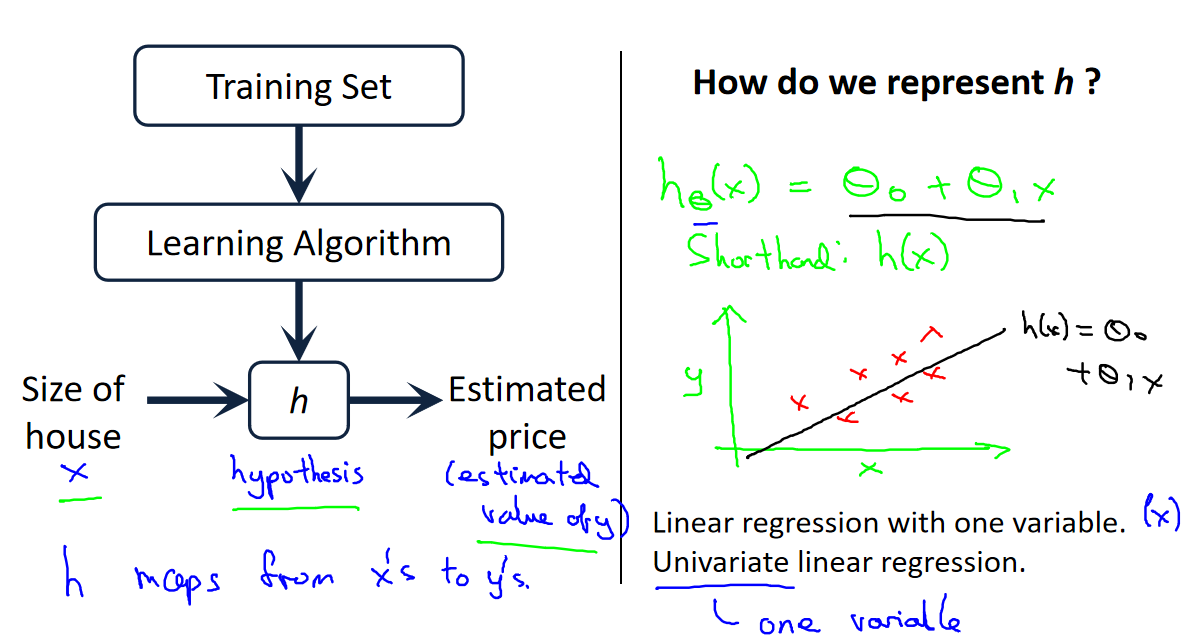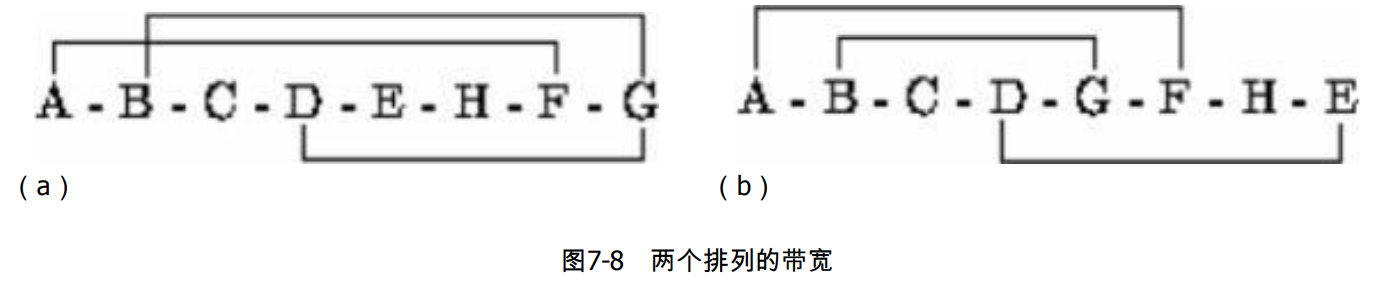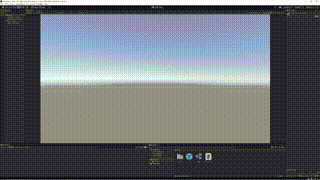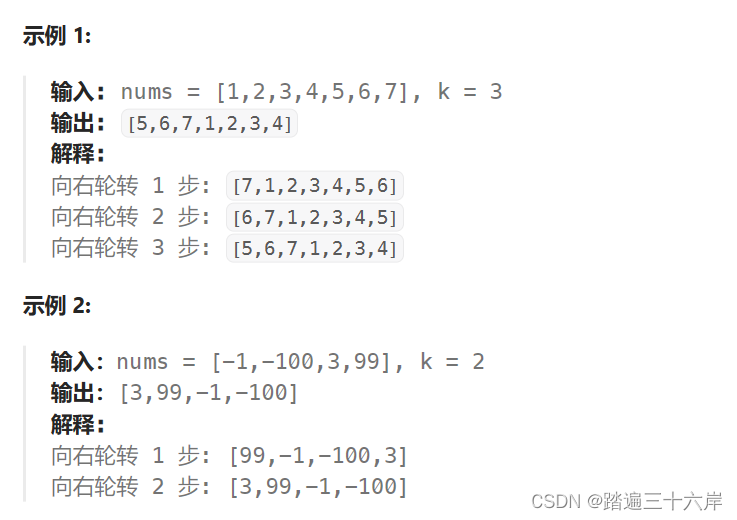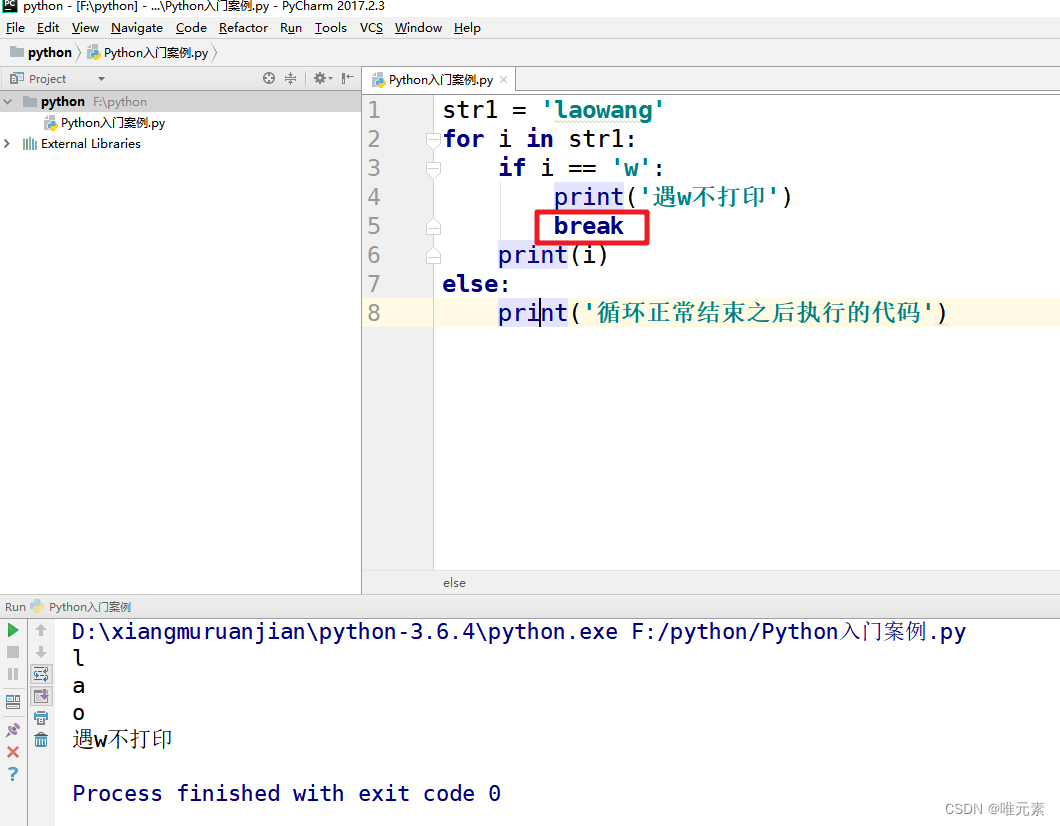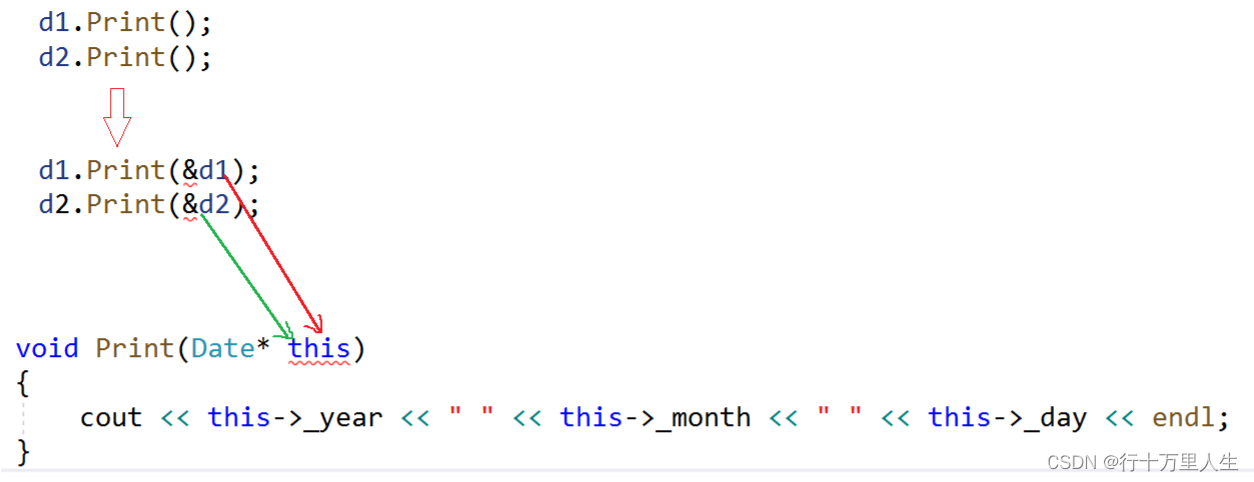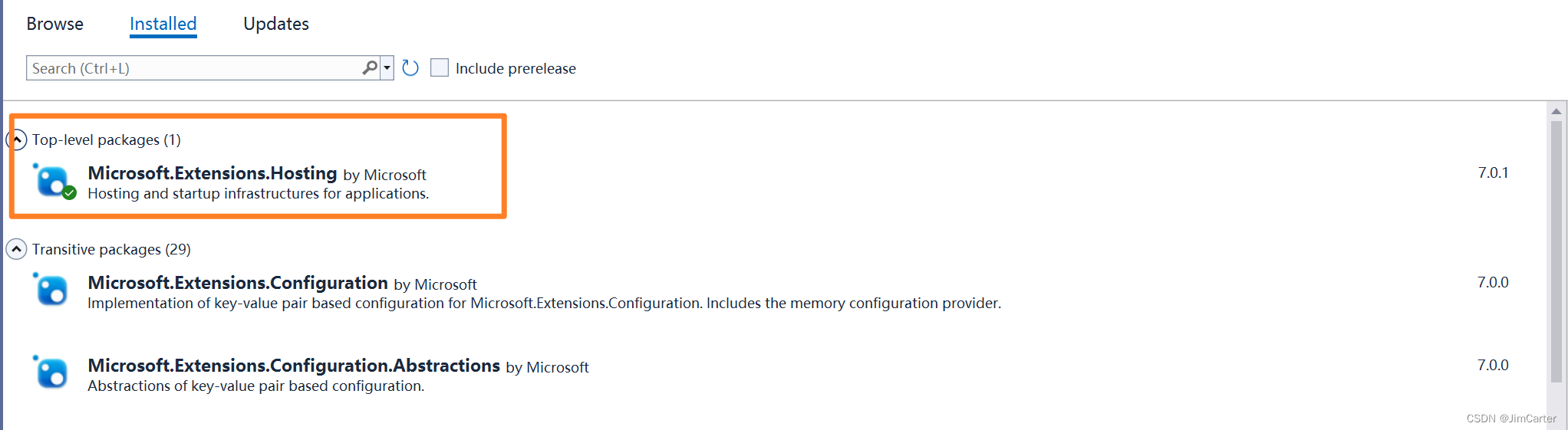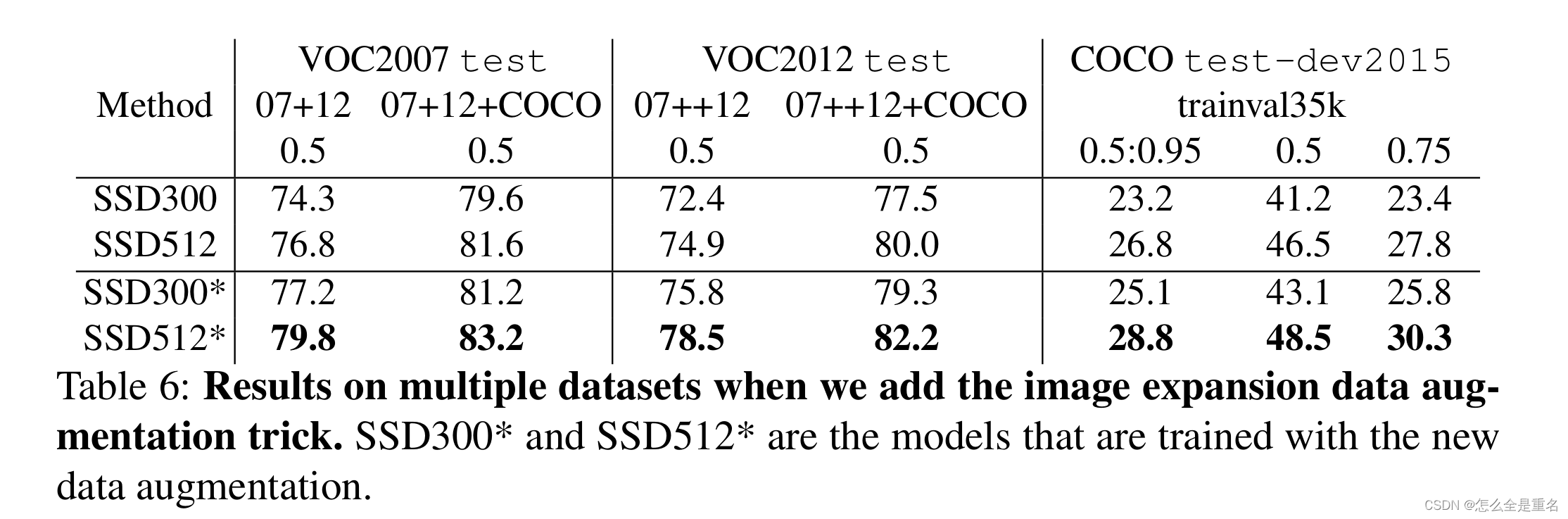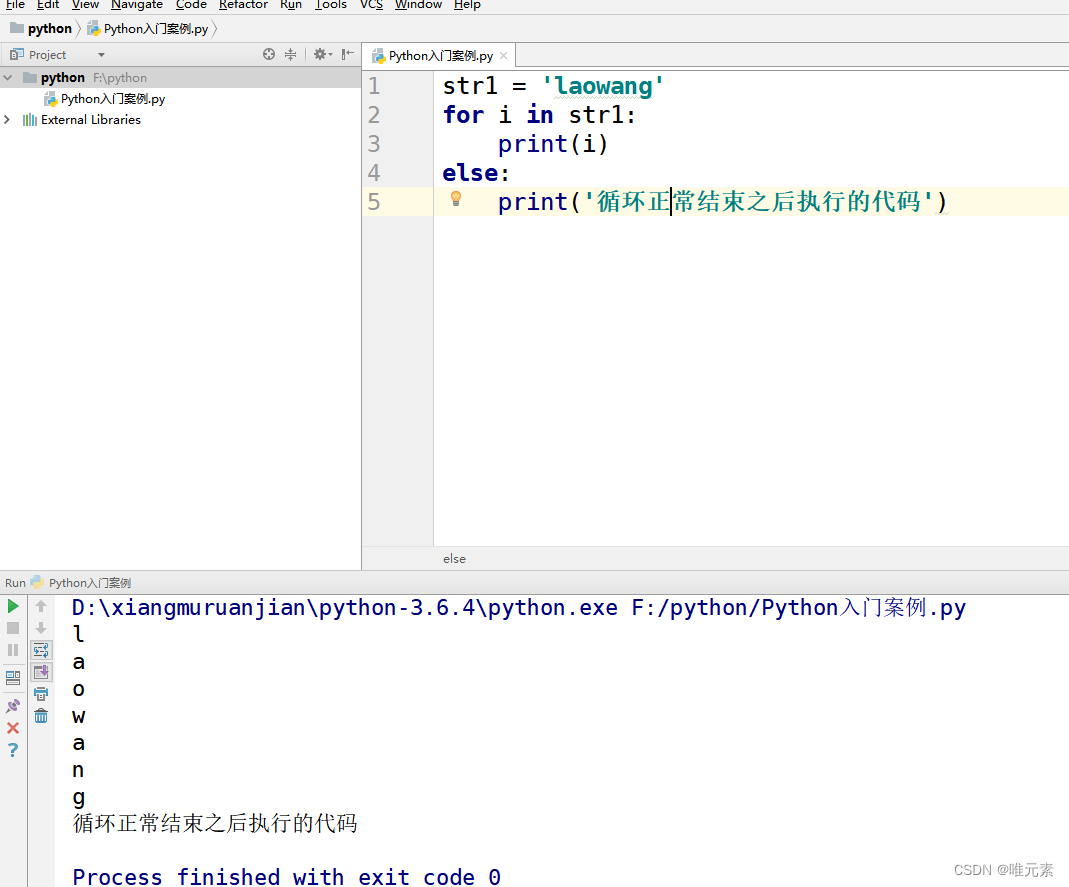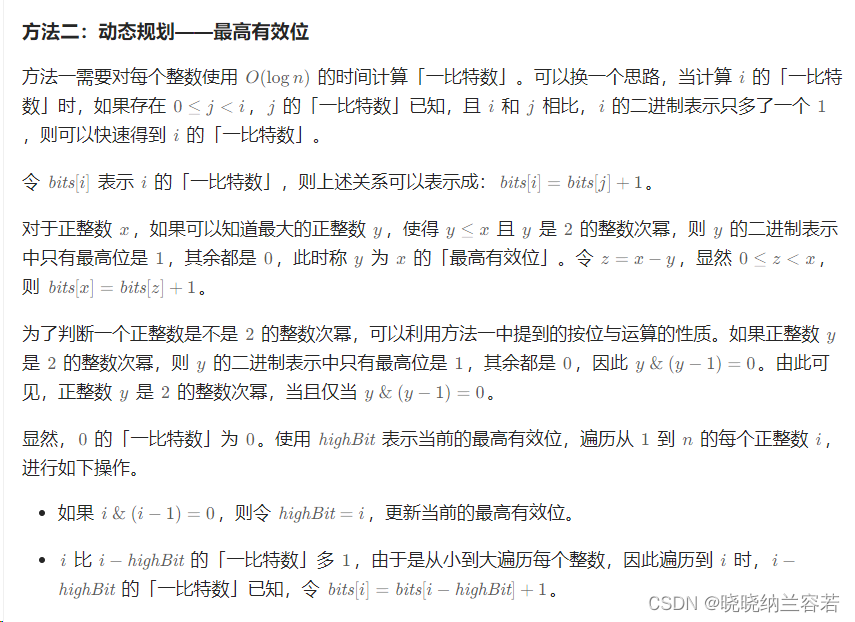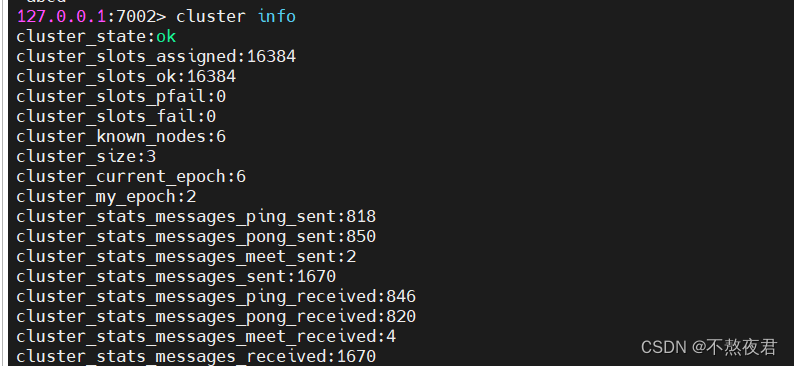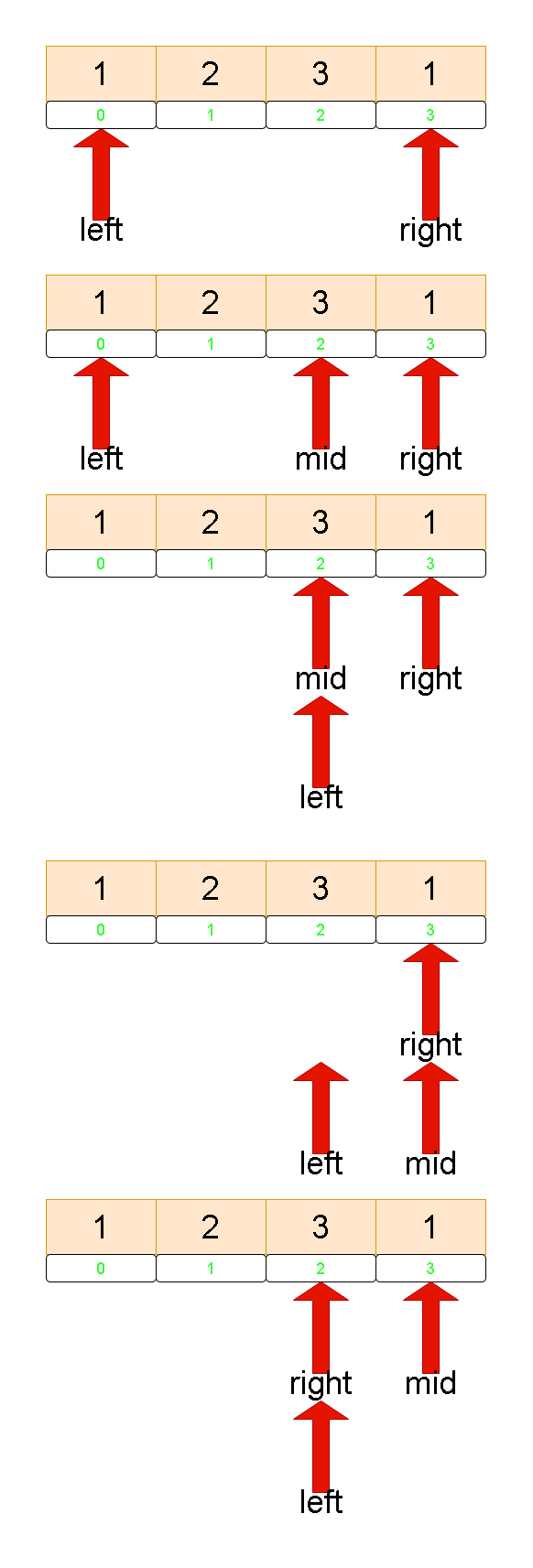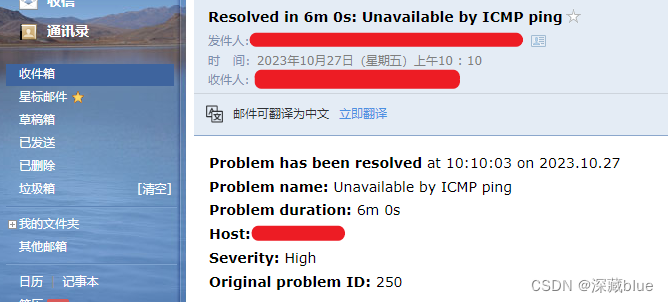文章目录
- 前言
- 1 查看network-scripts目录
- 2 创建并配置 ifcfg-ens33 文件
- 3 禁用NetworkManager
- 4 重新启动网络服务
- 总结
前言
在VMware中,安装Linux centos7操作系统后,想查询本机的IP地址,执行ifconfig命令
ifconfig
结果如下:

结果显示本机有一个ens33网卡,和一个lo回环网卡,没有其余的网卡信息。并且,ens33网卡无法查询到ip地址。此时需要手动配置。
1 查看network-scripts目录
首先需要确认,在/etc/sysconfig/network-scripts/目录下,是否有ens相关的网卡设备文件。
cd /etc/sysconfig/network-scripts

如果此处有网卡设备文件,则直接看第二步的配置部分。 查询结果表明本机上只有一个ifcfg-lo,并无其他的网卡信息,所以我们需要创建一个文件:ifcfg-ens33。
注:如何确定创建的文件名?
创建的文件名需要根据ifconfig查询出的结果相对应。
例如:本机ifconfig执行结果,查出了lo和ens33,所以在此处创建的文件名为ifcfg-ens33
2 创建并配置 ifcfg-ens33 文件
vim /etc/sysconfig/network-scripts/ifcfg-ens33
并在文件中,写入输入以下配置内容:
DEVICE=ens33
BOOTPROTO=static
IPADDR=192.168.79.129
GETWAY=192.168.79.2
NETMASK=255.255.255.0
ONBOOT=yes
解释如下:
DEVICE=ens33 //网络设备的名称
BOOTPROTO=static //网络分配方式为静态
IPADDR=192.168.79.129 //设置的IP地址
NETMASK=255.255.255.0 //子网掩码
GATEWAY=192.168.79.2 //网关
ONBOOT=yes //指系统启动时是否激活网卡
注:如何确定ip地址?
虚拟机内ip地址要和电脑本地的ip地址网段保持一致,便于后期使用连接工具连接到虚拟机。
在电脑本机的cmd窗口,使用ipconfig命令查看ipv4的地址:

可以看到网段在79,所以设置在192.168.79.x网段即可。x只要不和其余虚拟机冲突即可。
3 禁用NetworkManager
查询不到ip地址的另一个原因是:NetworkManager 和network冲突导致异常。
所以在此处禁用NetworkManager,保证下下一步重启后,可以正常查询到ip地址。
systemctl stop NetworkManager
systemctl disable NetworkManager

4 重新启动网络服务
然后使用restart命令,重启network服务
systemctl restart network
ifconfig

已经可以查询到自己配置的ip地址。
总结
关键点:创建对应的ens文件,并进行配置。